Napredno pretraživanje u aplikacijama stvorenim prema modelu
Tema pokriva različite načine uporabe naprednog iskustva pretraživanja.
Kada administrator omogući iskustvo modernog naprednog pretraživanja, to vam omogućuje pretraživanje redaka i stvaranje osobnih prikaza u aplikaciji. Ovisno o tome kako je pretraživanje postavljeno za vašu aplikaciju, iskustvo pretraživanja može izgledati malo drugačije. Administrator može uključiti pretraživanje platforme Dataverse ili ga onemogućiti.
Za pokretanje pretraživanja odaberite nešto od sljedećeg:
Pretraživanje platforme Dataverse omogućeno: Ako je vaš administrator omogućio pretraživanje platforme Dataverse, vidjet ćete traku za pretraživanje na vrhu. Odaberite okvir za pretraživanje, a zatim odaberite Pretraži retke u tablici s pomoću naprednih filtara da biste vidjeli popis tablica za odabir.
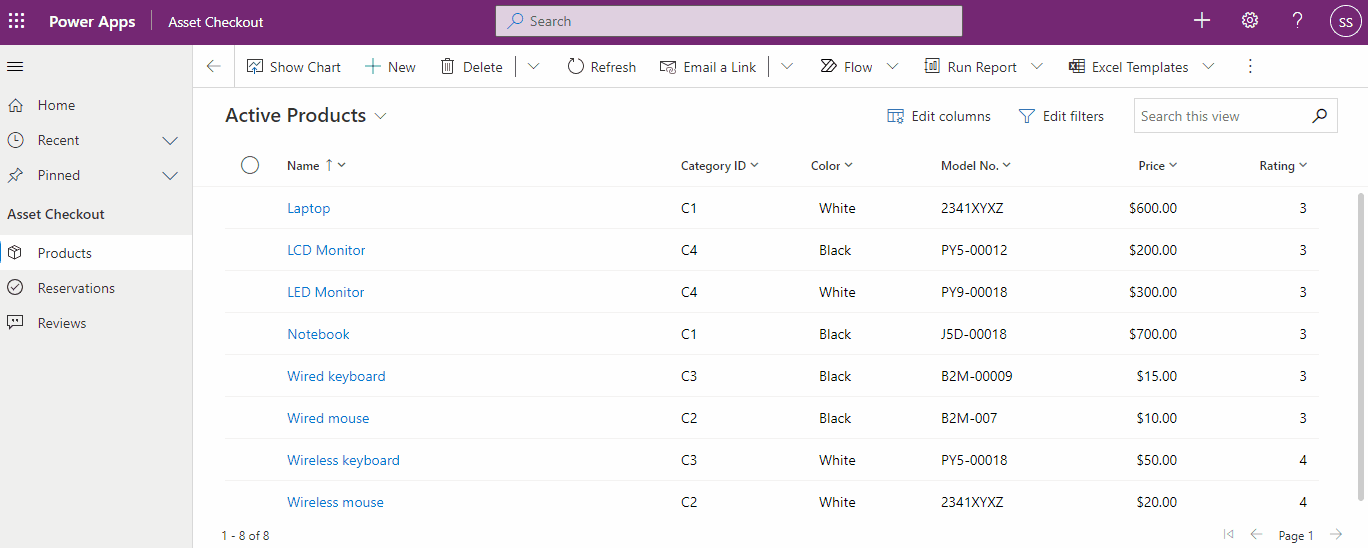
Savjet
Opcija Pretraži retke u tablici s pomoću naprednih filtara prikazuje se na dnu padajućeg izbornika pretraživanja samo ako niste unijeli pojam za pretraživanje. Nakon što počnete tipkati, vidjet ćete rezultate za pojam za pretraživanje, s mogućnošću da vidite više rezultata pretraživanja.
Pretraživanje platforme Dataverse onemogućeno: Ako vaš administrator nije omogućio pretraživanje platforme Dataverse, onda ćete vidjeti gumb Traži i gumb Napredno pretraživanje
 na naredbenoj traci. Odaberite gumb Napredno pretraživanje kako biste vidjeli popis tablica za odabir.
na naredbenoj traci. Odaberite gumb Napredno pretraživanje kako biste vidjeli popis tablica za odabir.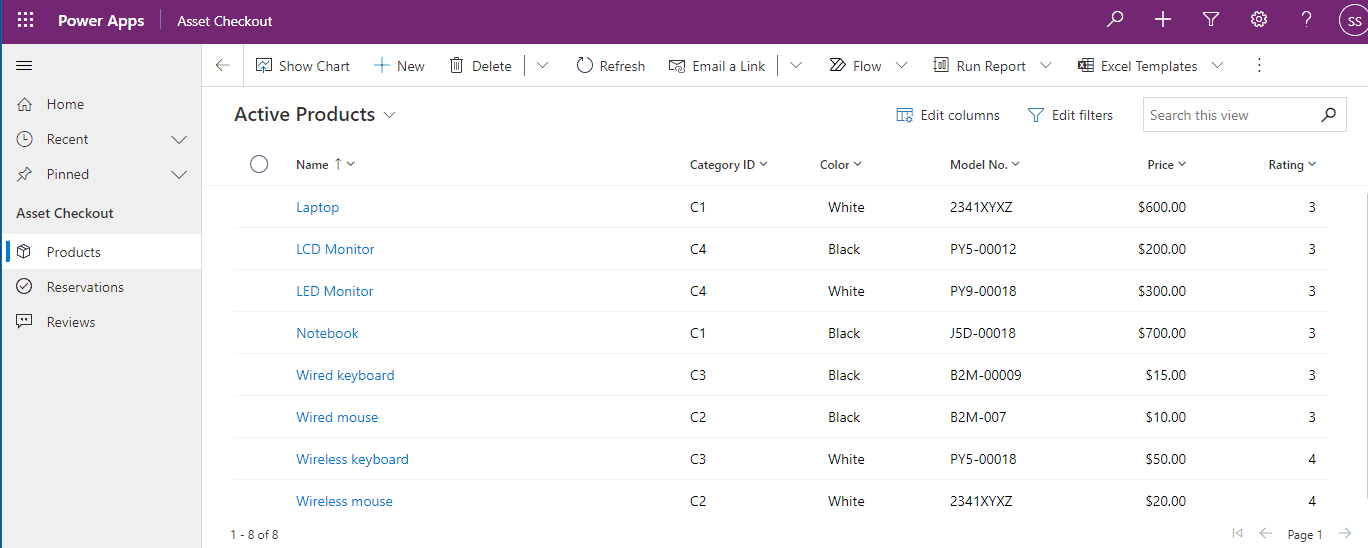
Odaberite tablicu pa opciju Nastavi za pristup tablici. Tablice u filtru moraju ispunjavati sljedeće zahtjeve:
Omogućeno za objedinjeno sučelje
Valjano za napredno pretraživanje
Bit ćete preusmjereni na stranicu rešetke tablice, s odabranim zadanim prikazom tablice i redcima prikazanim u rešetki samo za čitanje. Otvorit će se okno Uredi filtre, tako da možete filtrirati podatke u toj tablici. Za više informacija pogledajte Stvaranje i upravljanje osobnim prikazima za tu tablicu.
Za više informacija o stvaranju i upravljanju sistemskim prikazima pogledajte Stvaranje i uređivanje javnih ili sistemskih prikaza.
Ako administrator nije omogućio iskustvo modernog naprednog pretraživanja, možete pronaći retke koje želite s pomoću opcije starije verzije naprednog pretraživanja. Napredno pretraživanje možete upotrebljavati i za pripremu podataka za izvoz u program Office Excel da biste analizirali, saželi ili skupili podatke ili stvorili zaokretne tablice za prikaz podataka iz različitih perspektiva.
Napomena
Za uporabu modernog naprednog pretraživanja u aplikacijama stvorenima prema modelu pogledajte Stvaranje i upravljanje osobnim prikazima na stranici rešetke
U naredbenoj traci odaberite gumb Napredno pretraživanje
 .
.Navedite pojmove za traženje.
Na popisu Traži odaberite vrstu retka.
Odaberite Odabir da biste definirali kriterije pretraživanja: stupac (na primjer, Naziv računa ili Grad), relacijski operator u upitima (dio izraza kao što je "jednako je" ili "sadrži" koji određuje kako se navedeni stupac treba uspoređivati s vrijednošću) i vrijednosti koje želite pronaći (na primjer, "Seattle" ili "E-pošta").
Stupce možete odabrati iz trenutne vrste retka ili iz povezanih redaka. Račun, primjerice, može imati više povezanih redaka kontakta.
Na dnu popisa Odabir su u odjeljku Povezano prikazane povezane vrste redaka. Primjerice, većina vrsta redaka ima bilješke kao povezanu vrstu retka. Da biste odabrali stupce iz povezane vrste redaka, odaberite stupac i pojavit će se nova veza Odabir.
Navedite stupce koje želite obuhvatiti rezultatima pretraživanja.
Odaberite Uredi stupce, a zatim odaberite Dodaj stupce.
Odaberite vrstu redaka koja sadrži stupce koje želite dodati.
Odaberite stupce koje želite dodati, a zatim odaberite U redu.
Navedite redoslijed sortiranja.
Odaberite Uredi stupce.
Odaberite Konfiguriraj sortiranje.
Navedite prema kojem stupcu želite sortirati i redoslijed sortiranja, a zatim odaberite U redu.
Odaberite U redu.
Odaberite Rezultati.
Da biste spremili rezultate, odaberite Spremi kao i imenujte personalizirani prikaz.
Osobni prikaz morate najprije spremiti da biste ga mogli podijeliti.
Na naredbenoj traci odaberite gumb Napredno pretraživanje.
Na kartici Napredno pretraživanje odaberite Spremljeni prikazi.
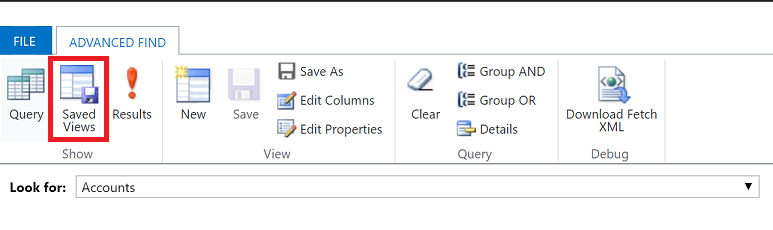
Odaberite prikaz na popisu spremljenih prikaza, a zatim odaberite Dijeli.
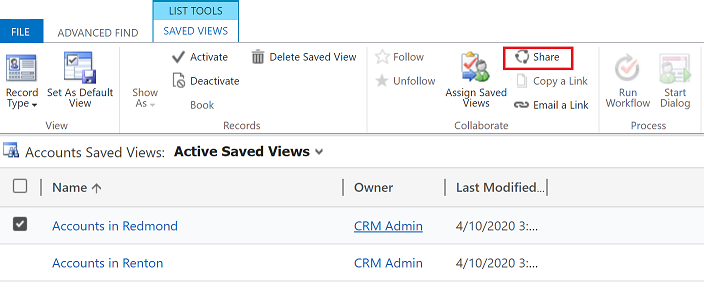
Na zaslonu Dijeljenje spremljenog prikaza odaberite Dodaj korisnika/tim.
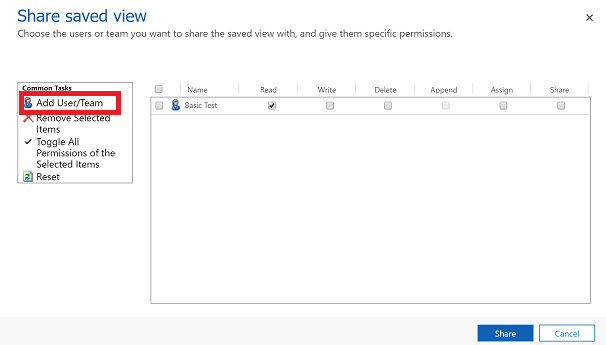
Upotrijebite prikaz za traženje da biste pronašli korisnike ili timove s kojima želite podijeliti prikaz.
Kad pronađete korisnika ili tim, odaberite njihovo ime i odaberite Odaberi, zatim odaberite Dodaj.
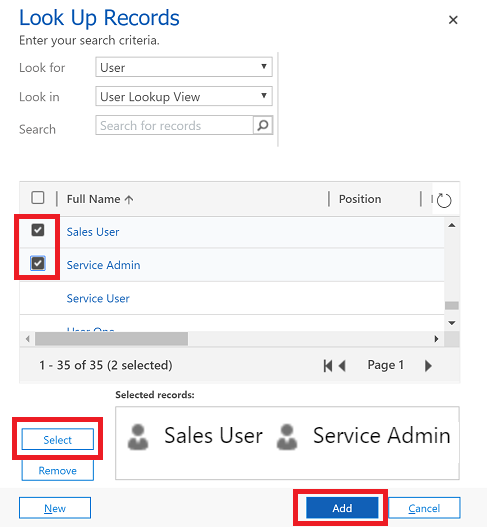
Odaberite dozvolu svakog korisnika pa odaberite Dijeli.
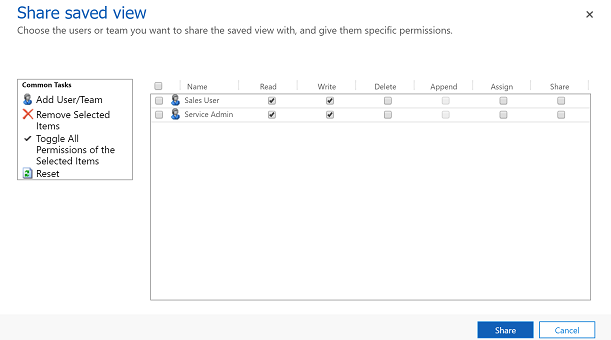
Na naredbenoj traci odaberite gumb Napredno pretraživanje.
Na kartici Napredno pretraživanje odaberite Spremljeni prikazi.
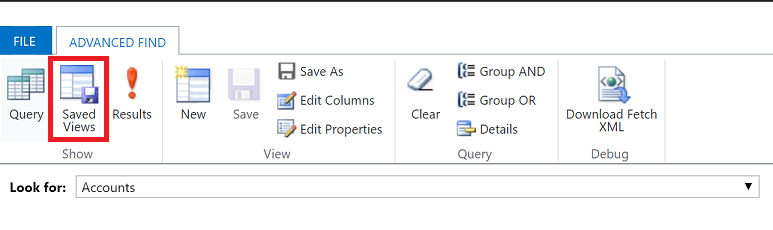
S popisa spremljenih prikaza odaberite prikaz koji želite izbrisati, a zatim odaberite Izbriši spremljeni prikaz.
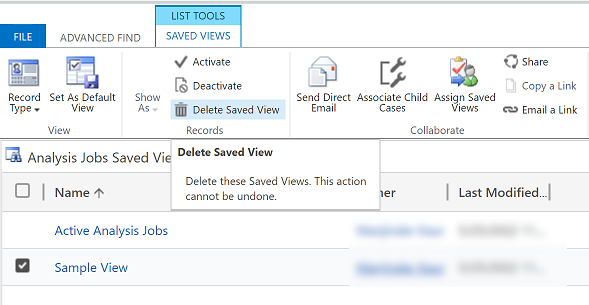
Napomena
Možete li nam reći više o željenim jezicima za dokumentaciju? Ispunite kratki upitnik. (imajte na umu da je upitnik na engleskom jeziku)
Ispunjavanje upitnika će trajati otprilike sedam minuta. Osobni podaci se ne prikupljaju (izjava o zaštiti privatnosti).